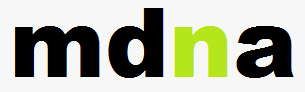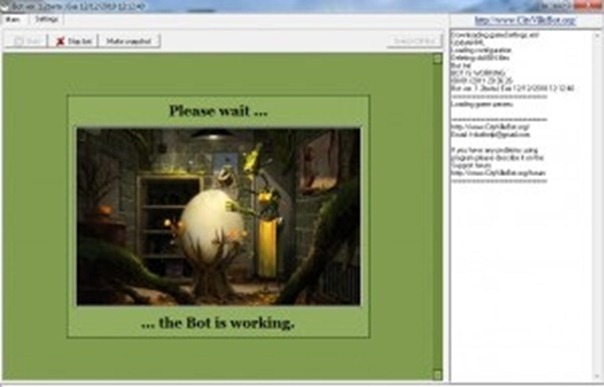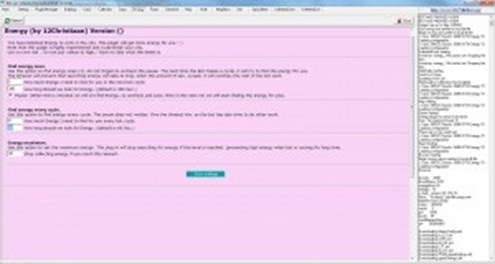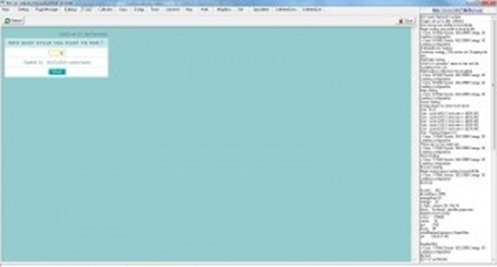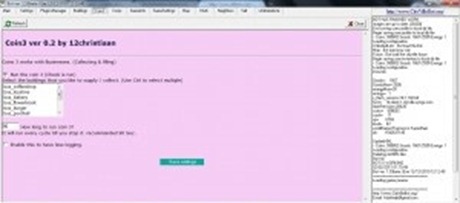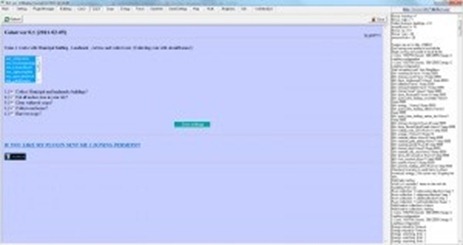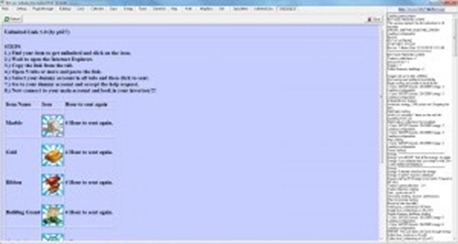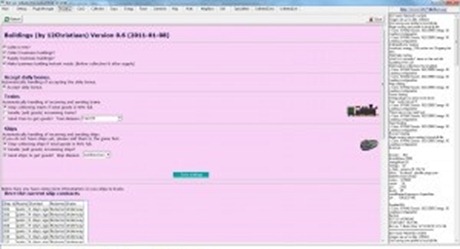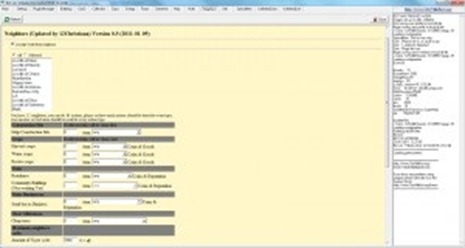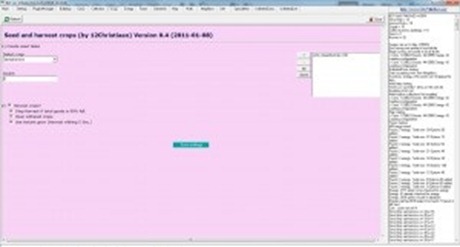CITY VILLE BOT 1.56 AGGIORNAMENTO 2012
INCREMENTA L’ ENERGIA PER TUTTE LE VOLTE CHE VUOI CON:
CITY VILLE BOT 1.56
RICORDATEVI DI ATTIVARE GLI AGGIORNAMENTI PER ESSERE SEMPRE INFORMATI SUI NUOVI ARTICOLI.
Prima
di tutto ricordo che possiamo scaricare l’ultima versione di CityVille
Bot(LA VERSIONE 1.56) DA QUI:
CityVille
Download bot
CityVille bot ver1.56
Changlog: 1) Con 12christiaan 2) Fisso: foreach () … sulla linea 729 3)
Aggiunto streakBonus3 in Neighbor plugin. [V Neighbor 0,6]
4) Multi: è possibile modificare il nome della città (thx to phreaker) [v Multi 0,6]
5) Aggiunto file aggiuntivi, per essere compatibile con i bot
bot il download di immagini (12Mb)
CityVille bot ver1.55
Changelog: Per 12christiaan
1) Multi: l’invio di doni da inventario funziona di nuovo. (Dll curl può essere rimosso.)
2) log Extra su colectables trovati durante l’esecuzione bot. (Config via botclass)
3) Correzioni in botclass
4) Edifici: Raccogliere Luoghi d’interesse [Edifici v0.8]
5) Edifici: Colleziona edifici comunali [Edifici v0.8]
6) Edifici: Clear Wildernes alberi tagliati = [Edifici v0.8]
7) Raccolta everyware streakBonus (Non c’è bisogno di eseguire versioni modificate) [streakBonus3] config via botclass
8) streakBonus2 rimosso da p627 9) ulink 1,7 + Map 1.6 + 0,6 Forum
Scarica bot con immagini (12Mb)
Mirror1
Mirror2
CityVille bot ver1.54
Changelog:
1) php_curl disabilitata p627
2) UnlimitedLink 1,5 + Map 1.4 + 0,6 Forum By 12christiaan
3) Coin3 Plugin aggiornato 4
) Fix per: Multi: Invio regalo
Scarica bot con immagini (12Mb)
CityVille bot ver1.53
1) Nuovo plugin GameSettings da Lucifero
2) Plugin Energia rimosso 12christiaan
3) Nuovo plugin Coin3
4) Fix per: Fatal error: Class ‘Zend_Config_Writer_Xml’ non trovato
5) Multi: invio di articoli di magazzino per i vicini. Così si può gestire al massimo 2000 articoli di magazzino.
6) Nizza per inviare gli oggetti da account fittizio al tuo.
Scarica bot con immagini (12Mb)
Mirror1
CityVille bot ver1.52
Con BotClass 12christiaan & cambiamento LocalData per trovarvi vicini correttamente.
Fix: Neighbor plugin. (Vuoto elenco N) Fix: Energy Plugin. Fix per l’errore 002 (Energia) Aggiunto in Multi una panoramica
di voi Vicini di casa.
Con p627 UnlimitedLink 1.1 + 0.8 + Mappa del Forum 0,3 Coins2 plugin patchato da Zynga (rimosso)
SpecialItem plugin patchato da Zynga (rimosso)
Scarica bot con immagini (12Mb)
Mirror1
Mirror2
Mirror3
CityVille bot ver1.51
Plugin Collection – rimosso da 12christiaan Energia: versione 1.0 rilasciata.
Energia: Aggiunto un file di importazione con 10000 opzioni (vedere tmp_dir) Energia:
In grado di importare il database Energia Energia: In grado di cancellare il database di energia (non recomanded)
Energia: In grado di eseguire il backup del database Energia
Energia: Evitare che il 0 Errore di opzioni, ora aggiungendo automaticly senza bisogno di visitare primi vicini.
Scarica bot con immagini (12Mb)
Specchio
CityVille bot ver1.5
Scarica bot con immagini (13Mb)
Mirror1
Mirror2
CityVille bot ver1.4
1) forum ver1.3 + Plugin disabili;)
Scarica bot con immagini (10 Mb)
Mirror1
Mirror2
CityVille bot ver1.3
1) Troppo molti cambiamenti;)
Download
CityVille bot ver1.2
1) rilascio 12christiaan;)
2) UnlimitedLink plugin p627
Download
CityVille bot ver1.1
1) prima versione;)
Download
Molti
utenti si lamentano del fatto che la precedente versione (1.51 – 1.53)
non andava in modo corretto, vorrei specificare che nono SONO IO LO
SVILUPPATORE DEL BOT E QUINDI NON POSSO FARCI NULLA, per la precisione
il caricamento del gioco non avveniva completamente causando il blocco
del tutto. Esistono 4 SOLUZIONI che sono:
- AGGIORNARE INTERNET EXPLORE ALLA VERSIONE 9.
- AGGIORNARE FIREFOX ALLA’ ULTIMA VERSIONE.
- DISATTIVARE SULL’ ANTIVIRUS CHE USATE LA PROTEZIONE IN
TEMPO REALE (praticamente quella voce che disabilitate anche quando
volete usare Emule perchè funzioni senza che il firewell
dell’ antivirus ve lo blocchi). - DISATTIVARE I FILTRI P2P DEL PROVAIDER INTERNET.
Già
la precedente versione era stata realizzata per essere utilizzata a
tempo pieno (tenendo aperto il bot potevamo gestire il gioco
completamente il tutto automaticamente impostando i vari parametri).
Ora
però sono state apportate nuove modifiche che rendono il bot
perfettamente in grado
di funzionare autonomamente
impostando pochi
parametri.
Iniziamo con l’installazione e
l’avvio del bot che sono gli stessi della precedente versione. Per
l’installazione non ci sono requisiti particolari per cui cliccate
sempre suNext fino al
termine.
COME PROCEDERE:
Prima
di avviare il bot chiudiamo
ogni pagina di Facebook, soprattutto di CityVille. Per
l’avvio ricordo che se siete utenti di Windows Vista o Seven dovete
cliccare con il pulsante destro del mouse sull’icona del programma e
scegliere “Avvia
come amministratore…”. Alcuni
utenti chiedevano come fare se questa voce non era presente nella loro
versione di Vista o Seven: se non avete questa voce, cliccate con il
pulsante destro sull’icona, scegliete Proprietà e
quindi la schedaCompatibilità,
mettete la spunta ad Esegui
questo programma come amministratore e
cliccate quindi su Ok.
Una
volta avviato il programma clicchiamo sul pulsante Start e
attendiamo che venga caricata la schermata dei regali. Se vi appare la
schermata di login di Facebook inserite la vostra email e la vostra
password, accedete, e spostatevi manualmente nella pagina di gioco. A
questo punto clicchiamo sul pulsante Gioca in
modo che inizi il caricamento del gioco. Quando il caricamento sta per
terminare apparirà una schermata verde che segnala l’avvio
del bot
(questa fase è moooolto più lunga rispetto alla
versione precedente).
Potremo
procedere non appena la schermata verde sarà diventata
completamente bianca e in alto alla colonna di destra
apparirà il messaggio BOT
HAS FINISHED WORK.
Come
potete vedere nella parra dei pulsanti in alto, oltre a Main e Settings
sono apparsi nuovi pulsanti.
Vediamo
quindi le funzioni spiegate nella precedente guida: il denaro e l’energia.
Energia
(NON PIU’ FUNZIONANTE! DALLA VERSIONE 1.53 NON E’ PRESENTE!)
Clicchiamo
sul pulsante Energy in
alto e possiamo notare che sono state modificate alcune cose come
vedete dall’immagine.
Dalla
versione 1.5 alla 1.52 non è stata apportata alcuna
modifica, salvo la possibilità di creare un backup del gioco
in caso di errori.
Come
vedete ci sono 3 campi:
- Il
primo chiamato Find
energy ones, ci
permetterà di incrementare l’energia una sola volta. Il
primo valore da impostare è quanta energia trovare. Il
secondo valore è quanto tempo impiegare per incrementare
l’energia (valore espresso in secondi): qualora il bot impiegasse
più del tempo indicato per incrementarla
sospenderà la ricerca e passerà ad un’operazione
successiva. Prima di salvare rimuovete la
spunta dalla voce Pause. - Il
secondo campo, chiamato Find
energy every cycle, ci
permetterà di incrementare di TOT energia ad ogni ciclo.
Quanta energia incrementare varia a seconda del valore che mettete
nella prima casella, mentre ogni quanto incrementarla dipende dalla
seconda casella (valore espresso in secondi). Se volete incrementare
solo una volta l’energia lasciate 0 (zero) nella prima casella. - Terzo
ed ultimo campo è Energy
Maximum che
non è altro che il limite massimo che vogliamo impostare
alla nostra energia. Quando il bot individuerà che la nostra
energia residua è maggiore o uguale a questo valore non
incrementerà più l’energia.
Denaro
(ATTUALMENTE NON PIU’ FUNZIONANTE! DALLA VERSIONE 1.53 NON E’ PRESENTE!)
Altra
novità di questa versione è una nuova funzione
per l’incremento dei soldi, molto più semplice ed efficace
della precedente a parere mio.
Per
questa funzione ci occorre un lotto commerciale libero,
quello che permette ai nostri amici di aprire un’attività
nella nostra città. Se non l’avete costruitelo! Lo trovate
in Costruisci >> Imprese >> Lotto libero
(prima voce). Potete avere un numero limitato di lotti liberi in base
al vostro livello per cui se non potete più costruirne
dovete salire di livello finchè non vi permetterà
di acquistarlo. Ovviamente dobbiamo tenerlo
libero affinché questa funzione possa
essere utilizzata, quindi rifiutiamo qualsiasi richiesta per nuove
attività fatte dai nostri amici.
Clicchiamo
sul pulsante Coin2.
Questo
plugin è molto semplice: inseriamo un valore nel campo e ci
verranno aggiunte 100.000 monete moltiplicate per il valore immesso.
Una
volta inserito il valore clicchiamo su Save.
Denaro
(poco efficace ma FUNZIONANTE)
Questo
plugin non è come i precedenti e non ci “regala” denaro
aggiuntivo, ma automatizza in maniera semplice e rapida la raccolta di
rendite e affitti. Per tale motivo non solo viene consumata energia, ma
anche le merci per rifornire le imprese.Ritengo
questa funzionalità poco efficiente, dal momento in cui non
abbiamo più a disposizione un plugin dell’energia funzionante.
Avviamo
il bot come solito e ci ritroveremo il pulsante Coin3 in
alto.
Per
attivarlo dobbiamo mettere la spunta alla prima voce, impostare un
valore nella casella (che altro non è che la durata di
attivazione del plugin tenendo presente che consuma energia). L’ultima
voce possiamo mettervi una spunta senza problemi in modo che ci vengano
date meno informazioni nella colonna di destra durante l’esecuzione, in
questo modo essa sarà più veloce.
Dalla
versione 0.2 è stata introdotta la possibilità di
scegliere da quali tipologie di edificio prelevare affitti e rendite in
modo da risparmiare energia. Selezioniamoli tenendo presente che per
avere una selezione multipla dobbiamo tenere premuto il tasto CTRL
mentre clicchiamo.
Terminate
le modifiche clicchiamo su Save
Settings.
Dopodichè
possiamo proseguire con la configurazione di altri plugin o passare
alla fase finale.
N.B.
la quantità di denaro incrementata dipende dal tipo di case
e aziende nella vostra città e dal loro bonus dato dalle
decorazioni costruire nelle vicinanze! Inoltre una volta terminata
l’energia non siamo più in grado di incrementare denaro fino
a che essa non sarà ripristinata.
Denaro
[Coin4 ver. 0.4] (integra il precedente)
Per
avere il plugin Coin4 aggiornato cliccate
qui per
scaricare il pacchetto. Scompattatelo e al suo interno troverete una
cartella chiamata “Cityville_bot_plugins”. Al suo interno troverete
altre 2 cartelle che dovrete copiare e unire a quelle esistenti in
C:\Programmi\CityVilleBot (A PROGRAMMA CHIUSO).
Riavviate
il bot e il gioco è fatto!
Come
da titolo di paragrafo, Coin4, il nuovo plugin del denaro introdotto
dalla versione 1.55 permette di incrementare i propri fondi grazie alla
raccolta degli edifici di pubblica utilità, come il comune,
il museo ecc ecc. Coin3 infatti permetteva solo la raccolta delle
imprese.
Coin4
permette inoltre di raccogliere le piantagioni, rimuovere quelle
marcite, tagliare gli alberi del territorio cittadino e raccogliere gli
affitti.
N.B.:
se utilizzate i plugin Coin3 e Coin4 per
forza di cosa non dovete utilizzare i plugin Crops e Building,
o meglio utilizzateli solo per integrare i due plugin per il denaro.
Questo per una ragione molto semplice: i due plugin Coin sono stati
realizzati per raccogliere una somma più alta rispetto al
normale, cosa che gli altri due plugin non fanno. Quindi il mio
consiglio è di utilizzare Coin3 e Coin4 per raccogliere
(affitti, rendite, piantagioni ecc), Building per gestire i treni e le
navi e Crops per seminare.
Regali
Questa
funzione è rimasta praticamente invariata. Questa volta
però non abbiamo una lista di link da aprire nel blocco note
ma dovremo cliccare sull’immagine del regalo che vogliamo ricevere.
Prima
di procedere ricordo che per un risultato migliore, consiglio di
crearvi un “finto” account su Facebook, di aggiungerlo agli amici del
vostro vero account e in seguito agli aiutanti in CityVille.
Scegliamo
quale regalo vogliamo ricevere e clicchiamo sulla relativa immagine. A
questo punto verrà aperta una pagina di Internet Explorer
dove dovremo scegliere a chi mandare il regalo. Prima di continuare
copiamo il link nella barra degli indirizzi e incolliamolo in massimo
10 schede (non di più se no rischiate di inchiodare il
browser). Ora selezioniamo il nostro account “finto” e inviamo il
regalo in tutte e dieci le schede all’utente scelto.
A
questo punto accediamo con il nostro account finto e accettiamo tutti i
regali inviati. Ora torniamo al nostro “vero” account e nell’inventario
possiamo notare che abbiamo ricevuto la stessa quantità
dell’oggetto che abbiamo inviato come regalo.
Affitti,
rendite, navi e treni
Funzione
già presente nella precedente versione è quella
che permette di gestire in maniera automatica gli edifici (sia case che
aziende), spedizioni delle navi e dei treni. Questa funzione
è molto comodo soprattutto per colo che lasciano aperto il
BOT in modo che gestisca lui il gioco. Ricordo che in questo caso ogni
azione compiuta dal Bot inciderà sui valori di gioco, quindi
se raccogliete un affitto o una rendita consumerà
un’energia, se rifornite un’azienda consumerà merci, ecc
ecc. Questo per avvisarvi che non si tratta di un vero e proprio
trucco, ma di un’automazione molto
utile in caso di grandi città o se non siete a casa. Se
attivate questa funzione è raccomandabile attivare
l’incremento di energia chiamato Find
energy every cycleche trovate nel paragrafo riguardante
l’energia.
Clicchiamo
sul pulsante in alto chiamato Buildings.
Le sezioni sono 4 come potete vedere. Per
ognuna vi spiegherò cosa significa.
La prima sezione riguarda gli affitti delle abitazioni e le rendite
delle aziende:
Collect rent: serve per attivare/disattivare la funzione della raccolta
degli affitti;
Collect business buildings: serve per attivare/disattivare la raccolta
delle rendite delle aziende;
Supply
business buildings: permette di rifornire le azienda una volta raccolta
la rendita. Faccio notare che se le vostre merci non sono sufficienti
non verranno rifornite.
Make business building instant ready: non
sono sicuro di questa funzione, ma credo che serve per le aziende degli
amici quando appare il cartellino con il simbolo del fulmine sopra di
esse.
La seconda sezione riguarda il bonus giornaliero che ci
viene offerto. Mettendo la spunta alla voce Accept daily bonus
accetteremo il bonus.
La terza sezione riguarda i treni:
Stop
collecting trains if total goods is 90% full: impedirà che
in arrivo
contenente merci vengano accettati quando la nostra riserva di merci
è
piena al 90% (CONSIGLIATO!)
Handle (add goods) incomming trains: svuota i treni in arrivo pieni di
merci;
Send
train to get goods: invieremo un treno per acquistare merci. Dal
menù a
tendina ci permetterà di scegliere quale missione scegliere
(viene
specificato anche il tempo che impiega)
Ultima sezione riguarda le navi:
Stop
collecting trains if total goods is 90% full: impedirà che
in arrivo
contenente merci vengano accettati quando la nostra riserva di merci
è
piena al 90% (CONSIGLIATO!)
Handle (add goods) incomming ships: svuota le navi in arrivo piene di
merci;
Send
ships to get goods: invieremo navi per acquistare merci. Dal
menù a
tendina ci permetterà di scegliere quale missione scegliere.
Per
scegliere la missione ideale possiamo fare riferimento alla tabella in
fondo alla pagina del plugin dove vengono elencate tutte le missioni
con ogni caratteristica: costo, tempo, merci che acquisiremo e persino
il rapporto merci/prezzo!
Una volta attivate e disattivate le
funzioni che apporteremo (in figura potete notare quelle che prediligo)
clicchiamo su Save Settings.
Neighbors
[ver. 0.7]
Per
aggiornare questo plugin cliccate qui
per scaricare il pacchetto. Una
volta scaricato, scompattiamolo direttamente nella cartella
C:\Programmi\CityVilleBot unendolo alle cartelle e file pre-esistenti.
uello
che dobbiamo fare è mettere la spunta alla prima voce, Accept
word from neighbors, che come da traduzione,
accetterà tutte le proposte di aiuto da parte dei nostri
vicini. Una volta messa questa, scendiamo in fondo alla pagina e
togliamo la spunta da Pause: questo
permetterà al bot di visitare i nostri vicini e acquisire
quindi il bonus che ci viene dato in cambio. Se
non togliete la spunta da Pause il bot NON visiterà i nostri
vicini, e la spunta verrà messa
automaticamente dal bot stesso ogni volta che eseguiremo questa
funzione, quindi OCCHIO!
La
tabella permette di compiere determinate azioni nella città
dei vicini. Nel trafiletto subito sopra ci viene spiegato quante azioni
in totale possiamo eseguire (nel mio caso appare: You
have 19 neighbors, you can do 95 actions). Il mio consiglio
è di lasciare il valore 0 nell’ultimo campo, quello chiamato Ammount
of N per cycle, e
di dividere il totale delle azioni che possiamo compiere per il numero
di campi rimasti.
ESEMPIO:
io attualmente posso compiere in totale 95 azioni (dipende dal numero
di vicini ovviamente). Il numero di campi da impostare sono 7 (uguale
per tutti). 95/7= 13 circa. Quindi inserisco 13 in tutti i campi da
impostare, salvo l’ultimo come vi dicevo, lasciando in tutti i menu a
tendina la voce any.
Una
volta terminate le modifiche clicchiamo sul pulsante Save
settings.
Semina
e raccolta delle piante
Grazie
al plugin chiamato Crops, ci
è consentito programmare la semina di una data
quantità di piante e di raccoglierle automaticamente una
volta pronte. Inoltre il plugin pulirà anche tutte le piante
deperite.
Clicchiamo
sul pulsante Crops e
vediamo come impostare il plugin:
La
prima parte è dedicata alla semina:
Nel
menù a tendina Select
crop dobbiamo
selezionare quale piante vogliamo seminare (tenete presente i tempi di
maturazione che non sono segnalati);
Nella casella Count dobbiamo
indicare la quantità da seminare (tenete presente il numero
di lotti agricoli che avete costruito!).
Una
volta impostati questi due parametri clicchiamo sul pulsante “+”
per aggiungerle in coda, visualizzabile a destra. Possiamo aggiungere
tante semine in coda e gestirle con i relativi pulsanti:
IL
pulsante + aggiungerà
nuove semine alla fine della coda;
il pulsante – rimuoverà
una semina selezionata;il
pulsante up permetterà
di spostare una semina selezionata in una posizione superiore, in modo
da che venga seminata prima di quelle successive;il
pulsante down fa
l’opposto del pulsante up.
Faccio
notare che questa funzione è molto comoda se lasciamo il
programma aperto per gestire il gioco automaticamente. Se per
esempio noi programmiamo di piantare 50 fragole ma abbiamo solo 30
spazi, il programma è in grado di riempire prima i 30 spazi,
attendere la maturazione, raccoglierli e poi piantare le restanti 20.
Una volta che viene esaurita la semina programmata essa viene
cancellata. Quindi, nel caso dell’esempio, dopo il primo ciclo vedremo
la voce delle fragola con il numero 20, dopo il secondo ciclo la voce
sarà rimossa perchè esaurita.
La
seconda sezione riguarda la raccolta e presenza 4 opzioni:
Harvest
crops: attiva
la raccolta delle piante;
Stop
Harvest if total goods is 90% full: blocca la raccolta
qualora la nostra scorta di merci è piena al 90% della
capacità totale (RACCOMANDATO!);Clear
withered crops: permette
di ripulire gli spazi occupati da piante marcite;
- Use
instant grow (Harvest withing 5 sec.): abilita la
crescita istantanea che permette la maturazione in 5 secondi (non sono
ancora riuscito a capre se questa opzione funzione ma attivarla non
costa nulla).
Una
volta terminate le nostre modifiche clicchiamo su Save
settings.
Passaggio
finale (ESSENZIALE AL TERMINE DI TUTTE LE MODIFICHE!)
Una
volta che abbiamo modificato i parametri di ogni plugin per far
applicare le modifiche al gioco dobbiamo tornare nella schermata
principale e avviarlo. Per farlo clicchiamo sul pulsante Main in
alto e quindi clicchiamo di nuovo sul pulsante Start.
Questo
passaggio è di vitale importanza altrimenti non
verrà applicata alcuna modifica al nostro gioco.
Come
ringraziare:
Se ti piacciono i nostri articoli, puoi rincraziarci
così:
- condividendo con i tuoi amici l’ articolo
- diventando
fan di amici di City Ville (e ricevere
aggirnamenti, trucchi e nuove guide)
- diventando fan dello scatolone dei ferri
Related posts:
- TRUCCO CHEAT ENGINE CITY VILLE(aggiornato 2012)
- Aggiornamento del truco delle monete per City Ville
- Centro commerciale di city ville AGGIORNAMENTO del 7 giugno 2011
- TRUCCHI CITY VILLE, NON CLICCATE SUI LINK CHE PROMETTONO monete e cash a volontà!
- Link Energia DI CITY VILLE
- Come ottenere Banconote Gratis per City Ville
- Nuova Centrale Idroelettrica per CITY VILLE: ECCOVI I LINK PER LA COSTRUZZIONE
- GUIDA IN ITALIANO PER GIOCARE A CITY VILLE DEFINITIVA
- COME VELOCIZZARE IL GIOCO DI CITY VILLE AGENDO SUI SERVER DNS
- ENERGIA risorsa preziosa ecco come gestirla al massimo in city ville
- CITY VILLE ENERGIA +12 GRATIS OGNI 15 MINUTI (TRUCCO)
- XP di City Ville GRATIS, AFFRETTATI !!!!!!
- Link per materiali infiniti PER city ville.
- CRACK Windows 7 Loader eXtreme AGGIORNAMENTO
- Aumentato il bonus per la prima visita di un nuovo vicino in City Ville